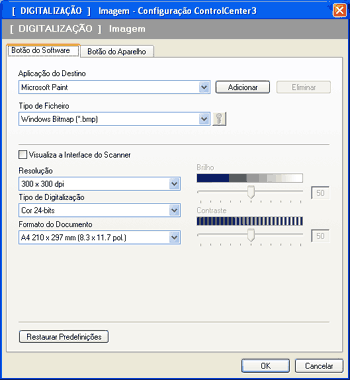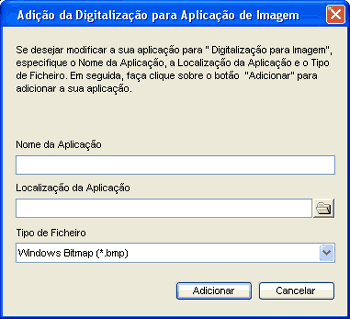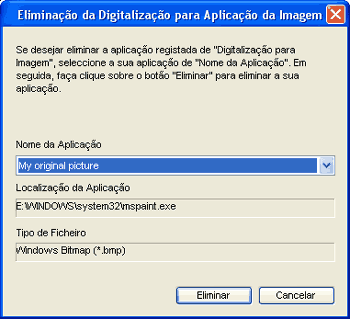A função Digitalização para Imagem permite-lhe digitalizar uma imagem directamente para a sua aplicação gráfica, de forma a editar a imagem. Para alterar as configurações predefinidas, clique com o botão direito do rato no botão Imagem, clique em Configuração ControlCenter e clique no separador Botão do Software.
Se quiser digitalizar e, em seguida, cortar uma parte da página depois de pré-digitalizar o documento, seleccione a caixa de verificação Visualiza a Interface do Scanner.
Se necessário, modifique as outras configurações.
Para alterar a aplicação de destino, escolha a aplicação adequada na lista pendente Aplicação do Destino. Pode adicionar uma aplicação à lista clicando no botão Adicionar.
Introduza o
Nome da Aplicação (até 30 caracteres) e a
Localização da Aplicação. Também pode encontrar a localização da aplicação fazendo clique no ícone

. Escolha o
Tipo de Ficheiro a partir da lista pendente.
Pode eliminar a aplicação que adicionou clicando no botão Eliminar no separador Botão do Software.

Nota
| | Esta função também está disponível para Digitalização para E-mail e Digitalização para OCR. Esta janela pode variar dependendo da função. |
Se seleccionar
PDF Seguro na lista
Tipo de Ficheiro, clique no ícone

para abrir a caixa de diálogo
Definir Palavra-passe PDF. Introduza a palavra-passe nas caixas
Palavra-passe e
Reinserir Palavra-passe e clique em
OK. Depois de a palavra-passe estar guardada, será automaticamente guardada juntamente com o documento da próxima vez que digitalizar para um PDF Seguro. Se pretender alterá-la, clique no ícone

e configure a nova palavra-passe.

Nota
| | A opção PDF Seguro também está disponível para Digitalização para E-mail e Digitalização para Ficheiro. |